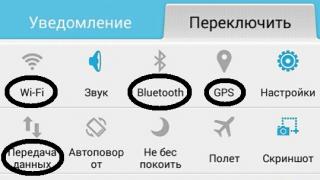Со дня своего запуска, Android был печально известен своей прожорливостью аккумулятора. Хотя Android 4.0 ICS принес огромные улучшения срока службы аккумулятора и затем Jelly Bean оптимизировал многое, но все равно Android прожорлив. Помимо этого, приложения развиваются быстро и агрессивно, благодаря стратегии Google, но никто никогда не уделял много внимания к анализу каждого приложения, представленных разработчиками, не думая о последствиях на время автономной работы телефона.
У самих Android пользователей есть толком два варианта, либо носить зарядник либо иметь большую запасную батарейку. Как в это время нас оба варианта нас не спасают.
1. Уменьшите яркость экрана
Яркость экрана может быть вопросом жизни или смерти на Android. Хотя некоторые говорят, что SuperAMOLED экономит больше энергии, чем SUPERLCD и TFT, но я видел все из них - они жрут зарядку, как свиньи.
Поэтому вместо использования автоматической регулировки яркости, переключите яркость на 5-10%. Причина, по которой нужно отключать регулировку экрана - это автоматическое переключение и подстройка под свет, ведь они отнимают 10-15% зарядки.
Кроме того, не забудьте отключить флажок автоматического поворота. Это сэкономит вам 2-3%
2. Отключайте все беспроводные сети
Bluetooth, Wi- Fi, 3G/LTE при активном использовании приведут к разрядке аккумулятора.
Вы должны при необходимости включать, и отключать эти службы, если вам не нужны.
Так же отключайте передачу данных, так как при использовании, в фоновом режиме оно «уничтожает» заряд аккумулятора.
3. Не используйте сторонние лаунчеры и отключайте синхронизацию
Слишком много в наше время, разных красивых лаунчеров. И большее из них - прожорливы. Используйте только такие лаунчеры, как Apex, Nova, Next. Также чем больше виджетов, ярлыков, обоев - тем больше они будут использовать ОЗУ и процессор, а это ведет к разрядке батареи.
Скажите НЕТ живым обоям, если вы хотите улучшить время автономной работы.
Когда дело доходит до автоматической синхронизации, только делайте это необходимо. Если вы хотите узнать новые уведомления с важных учетных записей электронной почты, социальных сецей, таких как Facebook, Twitter, Вконтакте - синхронизируйте все вручную, потому что это - реальная сушилка батареи. Один или два G-Mail аккаунтов не будут кушать батарейку в режиме синхронизации, потому что Google сделала многое по оптимизации со приложений.
4. Правильно выходите из приложений и игр
Большинство приложений, как известно, работают в фоновом режиме даже после выхода, некоторые остаются в памяти RAM, которые с нетерпением ждут подключения для передачи данных в фоновом режиме, что-бы вовремя подтолкнуть вам ваши уведомления.
Такие приложения, могут сдирать заряд аккумулятора вдвое быстрее.
Правильно выходите из приложений и игр, таск киллеры не являются решением.
5. Удаление встроенных и не используемых приложений.
В прошивках от таких компаний как Самсунг или НТС часто есть куча мусора, которым некоторые пользователи не пользуются. Я предпочитаю это всё дело удалять. Например после чистой прошивки у меня на смартфоне три страницы в меню (сетка 4*5), а после удаления ненужных - две, и во второй всего 4 значка.
6. Понижение тактовой частоты и вольтажа процессора.
Это может сэкономить кучу энергии вовремя работы процессора, но требует кастомного ядра с разгоном и UV.
7. Еще несколько советов
Вы можете отключить анимацию, тактильную обратную связь, чтобы увеличить время автономной работы на 20-30 минут. Вы можете отключить режим «Звук» чтобы увеличить время автономной работы;
Используйте мое любое приложение Battery Saver, а не таск киллеры;
Принудительная остановка игр и приложений, помогут вам спасти ваш заряд;
Перезагрузжайте телефон хотя бы раз в неделю, так временные файлы очищаются автоматически;
Последнее, но не менее важный совет: поддерживайте здоровый цикл зарядки т.е. 15% до 99% и по крайней мере заряда от 5% до 100% один раз в месяц, во избежание перезарядки.
Сохраняйте вашу аккумулятор для благих целей!
Все мы обращаем внимание на мощность батареи при покупке смартфона. Современные телефоны сильно выросли в размерах и требуют все больше энергии. Производители стараются улучшить дизайн, сделать устройство тоньше и легче, устанавливают в смартфонах небольшие аккумуляторы, что сказывается на длительности работы телефона. Практически 9 из 10 телефонов у которых полная батарея утром, при активном использовании не дотянут до вечера без дополнительной зарядки. Здесь мы рассмотрим способы экономии батареи .
Отключите LTE/4G ,3G, Wi-Fi, Bluetooth и GPS (геолокация)

Если ваш Bluetooth находится в постоянном поиске без надобности, отключите его. То же касается и Wi-Fi , если вы не находитесь в зоне действия беспроводного интернета, не напрягайте ваш телефон бесполезными поисками и попытками подключиться к сети.
Если интернет не нужен, отключите на совсем передачу данных , если вы пользуйтесь интернетом, а сэкономить батарею всё-таки хочется, не используйте LTE и 3G , используйте 2G или GPRS . Чтобы отключить 3G в настройках телефона, выключите WCDMA (установить опцию «Только GSM» или «Только 2G»). Кроме того, если вы пользуетесь мобильным Интернетом в месте, где неустойчивая 3G-связь, то отключение 3G избавит вас от тормозов при работе в интернете, потому что смартфон не будет тратить время на попытки подключения к сети 3G.

Выключайте GPS . Многие приложения используют GPS для определения вашего местоположения. Обойтись без GPS нельзя только в том случае, если вы решили воспользоваться картами или навигатором.
Измените настройки экрана


В настройках телефона измените время блокировки экрана на минимальное. Отключите автоматическое изменение яркости . Если вы обладатель устройства с дисплеем AMOLED используйте в обоях черный цвет, он потребляет энергию в меньшем объёме.
Так же для экономии энергии не рекомендуется использовать живые обои
.
Виджеты
на рабочем столе – особенность Android. Однако при обращении к ним происходит перелинковка, соответственно расходуется излишняя электроэнергия, информация виджетов обновляется так же при помощи интернета, а это, как мы уже знаем, энергозатратно. По возможности, количество виджетов на главном экране следует уменьшить.

Контролируйте приложения
Определите какие приложения потребляют батарею большего. Для этого необходимо зайти в «настройки» → «батарея». Здесь можно увидеть список сервисов и приложений и процент заряда батареи, которые они потребили с момента последней зарядки.


Удаляйте приложения , которые не используете, этим мы освобождаем внутреннюю память, попутно убирая некоторые фоновые службы. Чем меньше приложений, тем меньше процессов в памяти и тем меньше расходуется энергия аккумулятора.
Не устанавливайте «тяжёлые» программы . Одну и ту же задачу можно вполне выполнить несколькими программами. Перед установкой желательно сравнить их возможности и те системные ресурсы, которые они требуют. Предпочтение следует отдавать приложениям, занимающим меньше места в оперативной памяти.
Используйте режим энергосбережения


Большинство смартфонов и планшетов с операционной системой Android от разных производителей имеют уже встроенную функцию энергосбережения. У некоторых этот режим включается в настройках, из верхней шторки, а у некоторых для этого есть даже специальная кнопка (напр. Lenovo P1). Если держать его включенным, то устройство автоматически будет занижать производительность, ограничивать некоторые приложения и уменьшать яркость экрана для сохранения заряда.
Выключите вибрацию и обратную связь
В большинстве устройств по умолчанию включена функция обратной связи, которая представляет собой небольшую вибрацию при каждом нажатии на экран- это тоже затраты энергии.
Помимо этого, стоит отключить новые и зачастую ненужные функции вроде управления жестами
. Часто таковые встречаются в Samsung.
Используйте приложения, которые сохраняют заряд батареи


В настоящее время есть приложения, которые действительно работают. В основном эти утилиты разработаны для того, чтобы предотвращать фоновую работу определенных приложений на устройстве. Среди таковых стоит отметить Greenify, GO Power Master.
Не используйте смартфон на сильном морозе
Аккумулятор-химический источник тока, который даёт энергию за счет протекания реакций. При понижении температуры, скорость химических реакций понижается и выход тока становится ниже. При охлаждении объём батареи уменьшается, электролит замерзает и как следствие быстро разряжается. Поэтому при сильном морозе, избегайте пользования телефон на улице, прячьте телефон в карман или теплый чехол.
Это руководство поможет вам, решить проблемы с быстрой разрядкой аккумуляторной батареи на смартфоне или планшете под управлением Android и продлить время его автономной работы.
Уменьшите яркость
Автоматический режим регулировки яркости это конечно хорошо, но он не даст должного эффекта сохранения энергии. Поэтому лучше отрегулировать её вручную перейдя в раздел «Настройки » > «Экран ».
Другая функция - это «Спящий режим
», установите время бездействия, после которого экран будет отключаться. По умолчанию значение 30 секунд, мы рекомендуем установить меньшее значение.
Узнайте какие приложения не экономят заряд
Перейдите в «Настройки » > «Батарея », здесь вы узнаете какие приложения потребляют больше всего энергии. А нажав параметры в верхней правой части экрана (вертикальные три точки), и выбрав «Экономия заряда батареи » увидите приложения не экономящие заряд.
Теперь вы будите знать, какие приложения не стоит использовать на постоянной основе.
Отключение службы определения местоположения
Многие приложения, например Google Maps , используют ваше местоположение для предоставления данных о расположении в режиме реального времени, если вы редко используете их, зайдите в «Настройки » > «Местоположение и защита » раздел «Конфиденциальность » «Местоположение » и отключите.
При необходимости использования данной службы, просто включите её обратно.
Отключите автоматическое обновление приложений
Откройте магазин приложений Google Play, перейдите в «Настройки ».
Переключите «Автообновление приложений
» в режим «Никогда
».
Советуем так же отключить уведомление «Оповещать о наличие обновлений для приложений
».

Включите режим энергосбережения
Функция экономия заряда батареи находится в меню «Настройки » > «Батарея » > «Режим энергосбережения ».
Отключение Wi-Fi, Bluetooth и NFC
Wi-Fi, Bluetooth и NFC - отличные инструменты, но они быстро садят батарею. Поэтому, если вы не используете их в данный момент, перейдите к настройкам вашего Android устройства и в разделах «Сеть и интернет » | «Подключенные устройства », отключите их.Отключите вибрацию и ненужные звуки
Для отключения вибрации и звуков, перейдите в «Настройки » > «Звук ».
Отсюда вы можете отключить функцию «Вибрация при звонке
», а в «Расширенных настройках
» выключить звуки и другие вибросигналы.
Держите минимум виджетов на рабочем столе и откажитесь от живых обоев
Живые обои это конечно красиво, но не экономично, лучше всего поставить простую темную картинку (очень полезно для устройств с AMOLED дисплеем).
Ради лучшей сохранности заряда, уберите виджеты, которые используются редко. Нажмите и удерживайте значок некоторое время, а затем переместите его на надпись «Убрать
».
Отключение анимации
Вы можете полностью отключить анимацию, активировав скрытую функцию «Для разработчиков ». Перейдите в «Настройки » > «О телефоне », затем опуститесь до «Номера сборки » и нажмите её семь раз, появится надпись «Вы стали разработчиком! ».
Вернитесь назад и зайдите в раздел «Для разработчиков
». Прокрутите вниз, до раздела «Отрисовка
» и выключите «Анимация окон
», «Анимация переходов
» и «Длительность анимации
».

Теперь заряд батареи вашего телефона продержится намного дольше, а система станет работать еще
Привет всем! Ни для кого не секрет, что смартфоны на Андроид, мягко говоря, не очень хорошо держат заряд.
Многие грешат на китайскую сборку или некачественные комплектующие. Хотя, если разобраться в вопросе глубже, оказывается, что аккумуляторы в Андроидах довольно мощные, да и собираются они не только в Китае. Поэтому, вместо того чтобы жаловаться, посмотрим, как сэкономить заряд батареи на Андроид.

- Почему быстро садится батарейка;
- Как продлить работу аккумулятора.
Почему быстро садится батарейка
У моего знакомого заряд заканчивался настолько быстро, что он носил с собой сразу три Пауэрбанка. Конечно, если бы он разобрался в проблеме, то лишний груз таскать ему бы не пришлось. Предлагаю вам не следовать его примеру, а все-таки выяснить из-за чего быстро садится батарея на Андроиде и что делать.
Итак, основных причин у нас три:
- Перегруженность телефона
Помните ту игру, которую вы скачали две недели назад, но так и не запустили? Она тем временем занимает оперативную память и нагружают процессор. Потребление энергии растет. Да, незначительно, но таких мелких факторов скапливается порядочно.
Кроме того, привычка постоянно держать включенными такие функции, как GPS, Wi-Fi, не сворачивать фоновые приложения также губительно скажется на жизни батарейки. Чем больше всего запущено одновременно, тем сильнее «напрягается» телефон, соответственно и греется. Начните с выключения всего, чем не пользуетесь в данный момент. В операционной системе Андроид предусмотрена очень удобная настраиваемая «шторка», которая дает доступ ко всем необходимым программам, поэтому включение и отключение не займет много времени.

- Короткое замыкание на плате
Термин звучит довольно загадочно. Действительно, проверить было ли такое замыкание непросто. Для этого необходимо выключить телефон, извлечь из него батарейку, и подключить к контактам блок питания. Если энергия начнет потребляться, значит платы не в порядке. Они «съедают» часть энергии, поэтому телефон не получает полного питания. Тут, к сожалению, самостоятельно исправить ничего не выйдет. Единственный выход – обратиться к мастеру или в сервис.

- Непосредственная поломка аккумулятора
Батарейка относится к комплектующим, которым характерен относительно быстрый износ. Если вы, например, активно пользовались смартфоном в течение года, то аккумулятор уже не будет обеспечивать начальной эффективности. Однако бросаться менять деталь тоже не стоит. Обратите внимание на следующие «симптомы»
- Заряд батареи скачет. Если он уменьшается не равномерно, то есть не от 100 к нулю, а меняется случайным образом. Это значит, что уровень износ высок.
- Батарея греется и быстро садится. Если такое явление случается регулярно, даже без высоких нагрузок, стоит менять аккумулятор.
В нормальном состоянии смартфон на Андроид живет полтора-два дня. Именно от этих цифр стоит отталкиваться.
Как продлить работу аккумулятора
Теперь, когда мы разобрались, почему греется телефон и быстро садится батарея, рассмотрим, что сделать, чтобы аккумулятор работал дольше.
Во-первых, стоит заменить батарею и проверить контакты. Новая комплектующая будет служить хорошо. Однако не стоит рассчитывать только на это. Покупка будет реализована максимально эффективно только при адекватном использовании. Сначала свежую батарею нужно откалибровать.
Калибровка – процесс последовательной зарядки и разрядки аккумулятора.
Во-вторых, пользуйтесь телефоном учитывая предыдущий опыт. Не запускайте много приложений одновременно, не засоряйте оперативную память смартфона. Кроме этого, строго не рекомендуется разряжать батарею менее чем до десяти процентов.
В-третьих, установите специальные программы вроде CleanMaster. Они сочетают в себе функционал антивируса и чистки скрытых программ. Практика показывает, что использование подобного программного обеспечения увеличивает продолжительность «жизни» батарейки на 10-15 процентов. Но не используйте программы, которые контролируют батарею, как практика показала, они больше сажают, чем продлевают.
Важным фактором станет контролирование процесса зарядки. Стоит отвыкнуть от привычки заряжать смартфон ночью. Дело в том, что контакты находятся под напряжением даже после того, как батарейка полностью восстановилась. Это значительно увеличивает риск короткого замыкания.
Видео про то, что делать если резко садится батарея, смотрите ниже.
И помните, лучшее лечение – профилактика. Используйте смартфон аккуратно и его не придется чинить.
Разберёмся как можно добиться максимальной экономии заряда батареи на Андроид. Также узнаем, как правильно заряжать смартфон с современными батареями и что больше всего влияет на снижение уровня заряда аккумулятора. Кроме того выясним как настроить смартфон на максимально экономный режим и подберём приложения для мониторинга состояния аккумулятора и процессов, снижающих его заряд.
Как правильно заряжать батарею
Чтобы смартфон дольше держал заряд и позволял пользоваться связью более длительный промежуток времени важно правильно заряжать батарею. Начиная с начала использования гаджета важно правильно использовать и заряжать аккумулятор.
Вот основные правила, позволяющие правильно зарядить батарею смартфона на платформе Андроид.
Таким образом, оптимальным станет следующий подход к эксплуатации и зарядке аккумулятора. Используйте гаджет при уровне заряда от 40 до 80 %. При достижении нижнего порога подключите зарядное устройство и не поднимайте уровень до полных 100 %.
Что влияет на скорость расхода заряда и как его уменьшить
Прежде чем решать, какие принять меры для экономии энергии, узнаем, что оказывает большее влияние на уровень заряда. Стоит отметить, что этих процессов довольно много, и их оптимизация может значительно снизить расход.
Дисплей, живые обои
Дисплей смартфона обладает массой характеристик и сам смартфон предлагает несколько видов настроек рабочего стола. Часто именно они являются основными «пожирателями» энергии аккумулятора.

Чрезмерная яркость, функции автояркости и поворота экрана очень сильно расходуют энергию аккумулятора. Длительность нахождения дисплея в активном режиме влияет на скорость снижения заряда. Если у пользователя установлены интерактивные «живые» обои, то расход батареи увеличивается в несколько раз.
Интернет и другие беспроводные сети
Если в смартфоне постоянно присутствует активное соединение с интернетом, то смартфон постоянно получает и передаёт сигналы. При плохом качестве связи регулярно происходит поиск соединения, что само по себе быстро разряжает смартфон и держит систему в активном режиме.

При отсутствии необходимости лучше отключить все беспроводные сети, в том числе Bluetooth и GPS, это позволит сэкономить значительный объем энергии.
Количество запущенных приложений и их ёмкость
Сама операционная система Андроид также сопровождающие её процессы поглощают треть объёма заряда. Но помимо них в гаджете часто установлены приложения, работающие в фоновом режиме. Скорость снижения заряда напрямую зависит от их количества и энергоёмкости.
Такие приложения способны быстро разрядить смартфон даже, если владелиц его не использует. Поэтому следует отдельно настроить автозапуск и процессы синхронизации приложений.
Автоматическое обновление приложений и их доступ в интернет
Постоянное обращение в сеть установленных приложений, мониторинг появляющихся обновлений и их загрузка в фоновом режиме в значительной степени сказывается на состоянии батареи.
Оптимизация этих процессов и настройка обновлений на ручную загрузку позволят дольше пользоваться смартфоном в обычном режиме.
Автозапуск приложений
Автоматический запуск программ и мессенджеров при включении устройства также расходует заряд аккумулятора. Следует ограничить перечень приложений, которые необходимы пользователю в постоянной работе, остальные следует активировать при обращении.
Виджеты, анимация, датчики, индикаторы
Все средства, призванные облагородить рабочий стол и сделать его более функциональным, тратят огромный объем энергии на свою работу. Виджеты постоянно обращаются к интернету и синхронизируют данные. Датчики устройства контролируют внешнюю среду (уровень окружающего освещения, положение смартфона относительно горизонта и т. д.).
Различные анимации на рабочем столе, индикаторы и спецэффекты требуют постоянной работы процессора и соответственно ускорят процесс разрядки аккумулятора.
Обновление прошивки
Обновление прошивки также требует больших энергозатрат. Следует ограничить гаджет в возможности мониторить доступные обновления ОС и скачивать её в фоновом режиме. Подобные вещи лучше выполнять в ручную в специально отведённое для этого время.
Режим вибрации
Виброрежим для звонков и оповещений также как виброотклик экрана потребляет большое количество энергии. Лучше пользоваться простой мелодией и отключить все дополнительные реакции сенсора.
Максимально экономный режим пользования
Исходя из описанного выше можно сформировать принцип настройки и оптимизации работы гаджета для получения режима максимально экономичного расхода заряда батареи.
Для начала разберёмся с экраном.

Минимизируем трату заряда на установленные приложения.

Помимо этого, следует отключить ненужные модули связи. Например, покидая квартиру, деактивируйте WiFi. После окончания обмена данными выключайте Bluetooth. То же самое касается NFC, LTE и GPS. Если что-то не используется не держите модуль активный, он изрядно тратит имеющийся запас энергии. Отключите режим вибрации и виброотклика. Эта настройка выполняется в разделе «Звуки».
Режим энергосбережения позволит продлить использование батареи на исходе заряда. Режим позволяет ограничить работу приложений, потребляющих большое количество энергии. Как только заряд батареи достигает значения 10-15 %, стоит самостоятельно активировать энергосберегающий режим в разделе настроек «Батарея».
После того как владелец смартфона выполнит все описанные рекомендации можно с уверенностью сказать, что гаджет находится в режиме максимальной экономии энергии аккумулятора.
Приложения для мониторинга процессов и экономии батареи
Чтобы иметь возможность наглядно мониторить расход заряда и выявлять процессы, которые тратят больше всего энергии стоит использовать специальные программы для экономии батареи. Рассмотрим шесть основных продуктов этого направления.
SystemPanel App / Task Manager
Инструмент для мониторинга и оптимизации заряда, относится к категории платных продуктов. Чтобы получить возможность использовать её функционал пользователю нужно заплатить чуть больше 90 рублей.

Возможности программы не ограничиваются мониторингом батареи, это целая системная панель, включающая в себя менеджер задач, менеджер приложений и систему наблюдения за активными процессами.
Показывает какие приложения активны, занимают память и соответственно расходуют заряд. Позволяет выборочно отключить действующие программы или очистить список одним нажатием. Кроме того, программа ведёт журнал активности по времени, к которому можно обратиться в любой момент.
OS Monitor
Бесплатная программа, позволяющая контролировать и останавливать ненужные и энергозатратные процессы. Имеет пять рабочих вкладок.

- Процессы. Показывает все активные приложения и процессы, загружающие процессор. Тут же можно отследить состояние оперативной памяти, а с помощью меню внизу страницы остановить обновление процессов и просмотреть детально каждый из них. При необходимости все процессы можно остановить.
- Сеть. Показывает все сетевые подключения детальной информацией.
- Соединения. Журнал подключения смартфона к сети с адресами соединения. Позволяет отследить какие серверы использует каждое из приложений.
- Общая информация. В этой вкладке находятся данные о батарее, уровне заряда и процессах, максимально расходующих энергию. А также температуру и напряжение.
- Сообщения. Предназначен для просмотра системных оповещений.
Программа очень информативная и полезная, если детально разобраться во всём функционале.
Battery Doctor
Отличное приложение для экономии заряда от разработчиков Clean Master. Программа распространяется бесплатно и не имеет платного контента. Оптимизирует расход заряда в одно касание.

- За один клик останавливает работу приложений, которые больше всего расходуют заряд.
- Функция Charge Master позволяет отслеживать и ускорять зарядку аккумулятора.
- Позволяет контролировать расход энергии и выявлять затратные программы.
- Виджет для рабочего стола позволяет отслеживать процесс в режиме реального времени.
Приложение советует пользователю как можно оптимизировать расход, отслеживает температуру аккумулятора, регулирует яркость, использует режим энергосбережения, сообщает точное время, оставшееся до полной разрядки батареи.
Чтобы установить приложение на свой смартфон перейдите по ссылке https://play.google.com/store/apps/details?id=com.ijinshan.kbatterydoctor_en&hl=ru .
Snapdragon BatteryGuru
Ещё один оптимизатор расхода заряда батареи. Программа очень интересна тем, что прежде чем предложить пользователю конкретное решение для экономии заряда требует несколько дней на «обучение». В течение указанного времени приложение фиксирует и изучает потребности и предпочтения владельца.

Таким образом, приложение позволяет выбрать решение, не влияющее на привычное использование смартфона. Snapdragon не требует работы пользователя, умная программа сама выполняет настройки для оптимизации.
Сегодня эта разработка не представлена в Google Play.
DU Battery Saver

- Одним нажатием позволяет найти и устранить проблемы с потреблением заряда батареи. Обеспечивает мгновенный доступ к настройкам энергосбережения.
- Имеет предварительно настроенные интеллектуальные режимы, которые оптимизируют заряд на основе привычек и предпочтений владельца. Также есть возможность выполнить настройки вручную.
- Алгоритм приложения определяет температуру нагрева аккумулятора и при необходимости отключает активные процессы для охлаждения.
- Контролирует софт, работающий в фоновом режиме. Уведомляет о программах, чрезмерно потребляющих энергию. Сообщает точное время работы устройства на основании оставшегося уровня заряда.
Имеется виджет для рабочего стола, дающий возможность постоянно мониторить состояние заряда, и при необходимости отключать ненужные процессы. Ссылка на программу https://play.google.com/store/apps/details?id=com.dianxinos.dxbs&hl=ru .
Easy Battery Saver
Приложение, которое помогает повысить энергосберегаемость. Easy Battery Saver оснащён интеллектуальными алгоритмами, которые оптимизируют расход за счёт подстройки параметров яркости и времени отключения экрана, настроек сети и т. д. приложение имеет простой и понятный интерфейс.